
では、Vroidの術を習得しよう

はい! 頑張ります!

……よし、終わった

簡単すぎ! もう習得完了しちゃった!
要約
3Dキャラクター作成ソフトVRoid Studioのインストール方法を紹介します。
↓先に使い方を知っておきたいって方はこちら
↓VRoid Studioだけでキャラクター同士の合成も可能だったりします。
VRoid Studioとは
Vroid StudioはPCで3Dキャラクター作成をおこなえるソフトウェアであり、VRoidプロジェクトの展開のひとつという位置づけです。
直感的にキャラクターを作成できるので初心者でも安心。イメージ的にはゲームのスタート時におこなうキャラクターエディットみたいな感じで、様々なパーツのパラメータを変えるだけでOK。専門知識は一切必要なく、自作ラノベの登場人物を作れます。
どうしてこんな凄いソフトが無料で使えるのか? ひょっとして何かのドッキリなのかと思いましたが、ドッキリではないので安心して使えます。
VRoidプロジェクトは、スマホで3Dキャラクターを作れるVRoid Mobile、VRoidの魅力を他のユーザーと共有できるVRoid Hubなど多方面展開も魅力的です。
VRoid Studioのインストール
まずはVRoid Studioの公式ページに行きます。
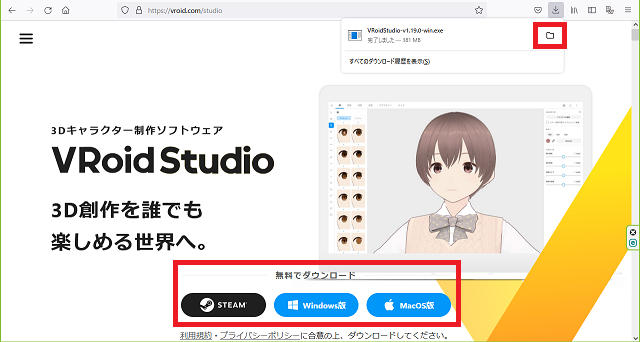
自分の環境に合わせて、「無料でダウンロード」の下に書かれているボタンをクリックします。ダウンロードが完了したら、所定のフォルダを開きます。
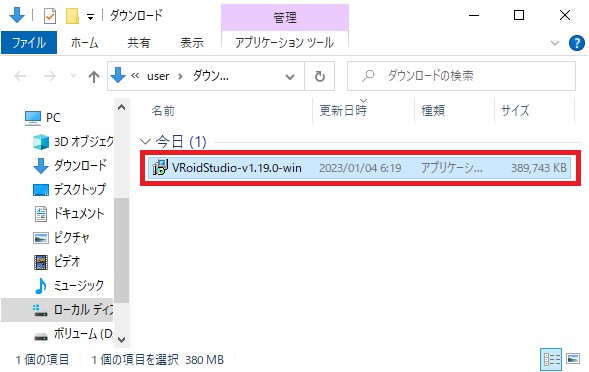
Vroid Studioのセットアップファイルを実行します。
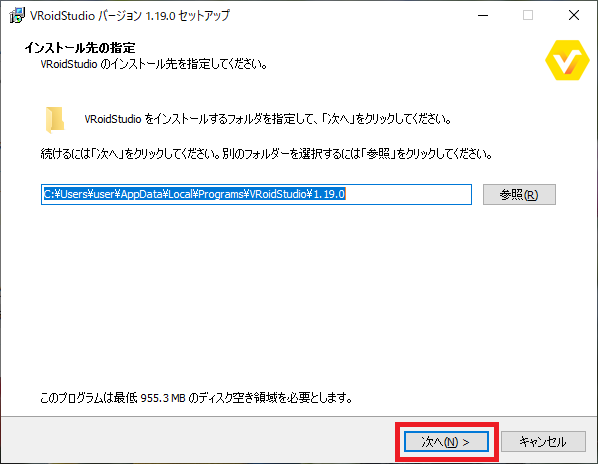
インストールフォルダを聞かれます。よっぽどこだわりがない限りデフォルトのまま「次へ」ですね。
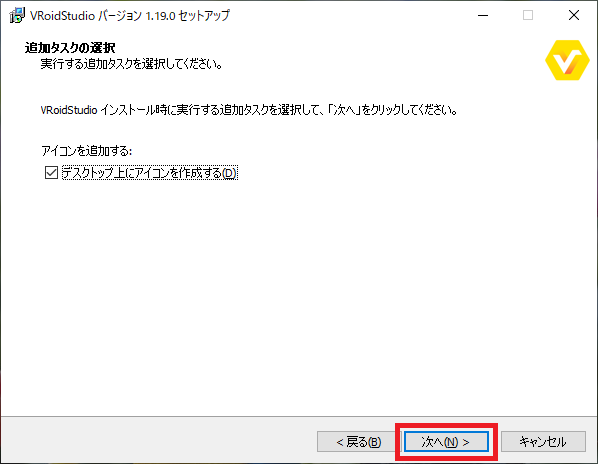
追加タスクの選択として、デスクトップ上にアイコンを作成するかどうかを尋ねられます。個人の趣味でどうぞ。ちなみに僕はデスクトップに何も置きたくない派です。
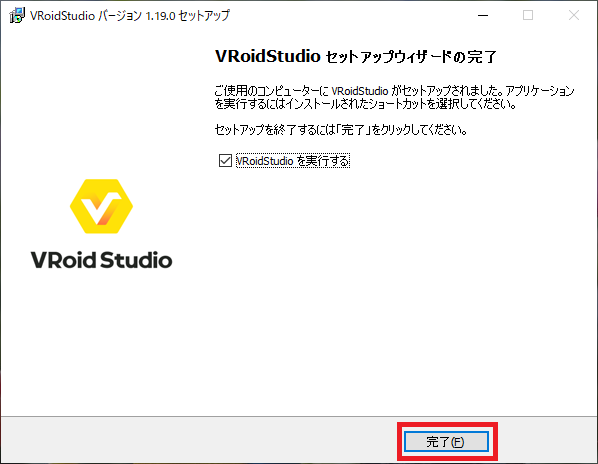
無事にインストール完了です。すぐに遊びたいなら「VRoid Studioを実行するに」にチェックを入れて、「完了」ボタンを押します。今はいいや、って場合はチェックを外して、「完了」です。お疲れさまでした。
ということで、お次は楽しい楽しいキャラクター作成の時間です。
まとめ
3Dキャラクター作成ソフトVRoid Studioのインストール方法を紹介しました。
↓VRoidの魅力を十二分に引き出したい今日この頃です。
↓キャラクターはOK? よろしい! ならば撮影だ!
↓VRoidはAIイラスト作成のサポートにも使えますよ。










